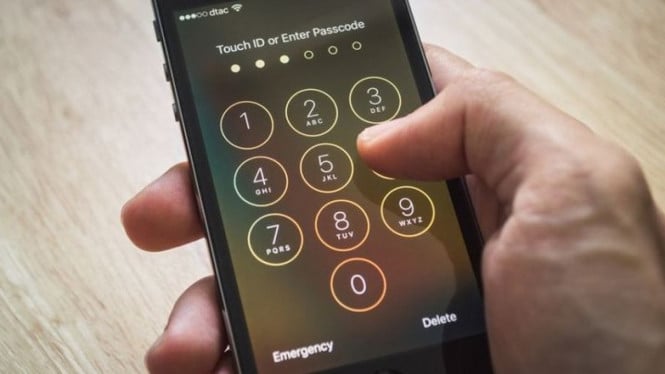Kadjiro – Keamanan privasi dan perlindungan data pribadi saat ini menjadi salah satu aspek yang sangat penting ketika menggunakan HP. Kalau kamu pernah merasa cemas ketika ponsel dipinjam teman atau keluarga, kamu bisa mengaktifkan fitur mengunci aplikasi yang banyak tersedia di HP Android saat ini. Melalui fitur ini, kamu dapat melindungi berbagai aplikasi HP yang notabenenya tidak boleh dibuka atau digunakan oleh sembarang orang selain kamu.
Namun sayangnya, masih sedikit pengguna yang mengetahui cara mengunci aplikasi di HP Android yang bisa digunakan secara mudah. Supaya keamanan privasi dan data pribadi lebih terjaga, kamu bisa menyimak sejumlah cara mengunci aplikasi di HP Android yang bisa dilakukan secara mudah di bawah ini. Yuk, simak ulasannya sampai dengan selesai.
Cara Mengunci Aplikasi di HP Android dan iPhone
Berikut adalah beberapa cara mengunci aplikasi di HP Android dan iPhone yang bisa kamu lakukan:
-
Cara Menggunakan Fitur Pengunci Aplikasi dari Pihak Ketiga
Kalau fitur bawaan Android terasa terbatas, kamu bisa memanfaatkan aplikasi dari pihak ketiga yang dirancang khusus untuk mengunci aplikasi dengan lebih fleksibel. Ada banyak pilihan yang tersedia di Google Play Store, mulai yang ringan sampai yang dilengkapi fitur tambahan. Berikut adalah langkah-langkah yang harus kamu lakukan:
- Akses Google Play Store di perangkat HP kamu.
- Temukan aplikasi pengunci pihak ketiga yang sudah terpercaya, misalnya Norton App Lock.
- Tentukan aplikasi yang paling sesuai dengan kebutuhan.
- Setelah berhasil diunduh dan dipasang, bukaa aaaplikasi tersebut lalu ikuti semua instruksi untuk membuat pola atau PIN.
- Selanjutnya, pilih aplikasi mana saja yang ingin kamu kunci melalui aplikasi pengunci tersebut.
-
Cara Menggunakan Fitur Pengunci Aplikasi Bawaan HP
Sejumlah model HP Android terkini sudah menyediakan fitur pengunci aplikasi bawaan yang bisa dimanfaatkan untuk melindungi keamanan privasimu. Berikut adalah sejumlah cara mengunci aplikasi di HP Android dengan menggunakan fitur bawaan:
- Masuk ke opsi menu “Pengaturan” atau “Settings” di HP kamu.
- Gulir ke bawah dan pilih opsi “Keamanan” atau “Privasi”.
- Ketuk menu “Kunci Layar” atau “Pola Kunci” untuk menyiapkan metode keamanan utama.
- Tentukan pola PIN atau kata sandi sebagai sistem pengamanan utama.
- Setelah itu, buka menu “Pengaturan Aplikasi” atau “Aplikasi & Pemberitahuan”.
- Pilih aplikasi yang ingin kamu proteksi, lalu aktifkan fitur “Kunci” atau “Tampilkan di layar kunci”.
-
Cara Menggunakan Fitur Pengunci Aplikasi di iPhone
Meski identik dengan sistem keamanan bawaan yang sangat ketat. iPhone juga menyediakan opsi untuk mengunci aplikasi melalui fitur “Screen Time”. Pengguna hanya perlu masuk ke opsi menu “Settings”, lalu memilih opsi “Screen Time” dan mengatur batas penggunaan aplikasi tertentu dengan kode sandi. Cara ini sangat efektif untuk menjaga privasi sekaligus membatasi akses aplikasi sensitif supaya tidak mudah dibuka oleh orang lain. Berikut adalah langkah-langkah yang harus kamu lakukan:
- Masuk ke menu “Settings” atau “Pengaturan”.
- Pilih opsi “Pembatasan” untuk mengaktifkan fitur ini.
- Buat dan masukkan kode akses pembatasan. Pastikan kodenya berbeda dari kode utama atau PIN yang digunakan untuk mengakses perangkat HP iPhone.
- Setelah berhasil diaktifkan, layar akan menampilkan daftar opsi dan aplikasi yang bisa dibatasi aksesnya.
- Pilih opsi “Batasan Aplikasi” atau “Aplikasi yang Diizinkan” untuk menentukan aplikasi mana saja yang bisa dikunci dan digunakan.
-
Cara Menggunakan Fitur Pengunci Aplikasi Bawaan di HP Samsung
Samsung juga menyediakan fitur pengunci aplikasi bawaan yang bisa langsung digunakan tanpa perlu repot mengunduh aplikasi tambahan. Fitur ini memungkinkan para pengguna mengatur pola, PIN atau sidik jari sebagai lapisan keamanan ekstra di aplikasi tertentu.
Dengan begitu, privasi tetap terjaga ketika ponsel dipinjam oleh orang lain sekaligus memberikan rasa aman lebih di saat menyimpan data penting di perangkat. Berikut adalah langkah-langkah yang harus kamu lakukan:
- Masuk ke opsi menu “Settings” atau “Pengaturan” di HP Samsung yang kamu miliki.
- Pilih opsi “Lock Screen and Security.
- Buka menu “Other Security Settings”.
- Aktifkan fitur kunci aplikasi dengan cara memilih “Pin Windows”.
- Tentukan metode kunci, bisa menggunakan “PIN” atau “Pola”, lalu tekan “Done”.
- Tekan tombol “Recent Application Key” untuk melanjutkan.
- Setelah itu, klik ikon “PIN” dan pilih “Start” untuk mengaktifkan.
-
Cara Menggunakan Fitur Pengunci Aplikasi di HP OPPO
HP OPPO juga menyediakan fitur pengunci aplikasi yang bisa diakses langsung melalui menu Privacy di pengaturan perangkat. Pengguna cukup memilih aplikasi yang ingin diamankan, lalu mengaktifkan kunci berupa pola, PIN atau sidik jari sesuai preferensi.
Fitur ini membuat data pribadi lebih terlindungi sekaligus memberi rasa nyaman karena tidak perlu repot memasang aplikasi tambahan. Simak sejumlah cara mengunci aplikasi di HP OPPO sebagai berikut:
- Masuk ke menu “Settings” atau “Pengaturan”.
- Pilih opsi “Privacy”.
- Tekan “App Lock”.
- Masukkan PIN atau kata sandi untuk melakukan verifikasi.
- Tentukan aplikasi mana saja yang ingin diamankan.
- Terakhir, tekan “Lock” untuk mengaktifkan fitur kunci.
Nah, itulah dia sejumlah cara mengunci aplikasi di HP Android dan iPhone. Semoga dengan adanya penjelasan di atas bisa membantu kamu yang ingin privasinya tetap terjaga, ya.